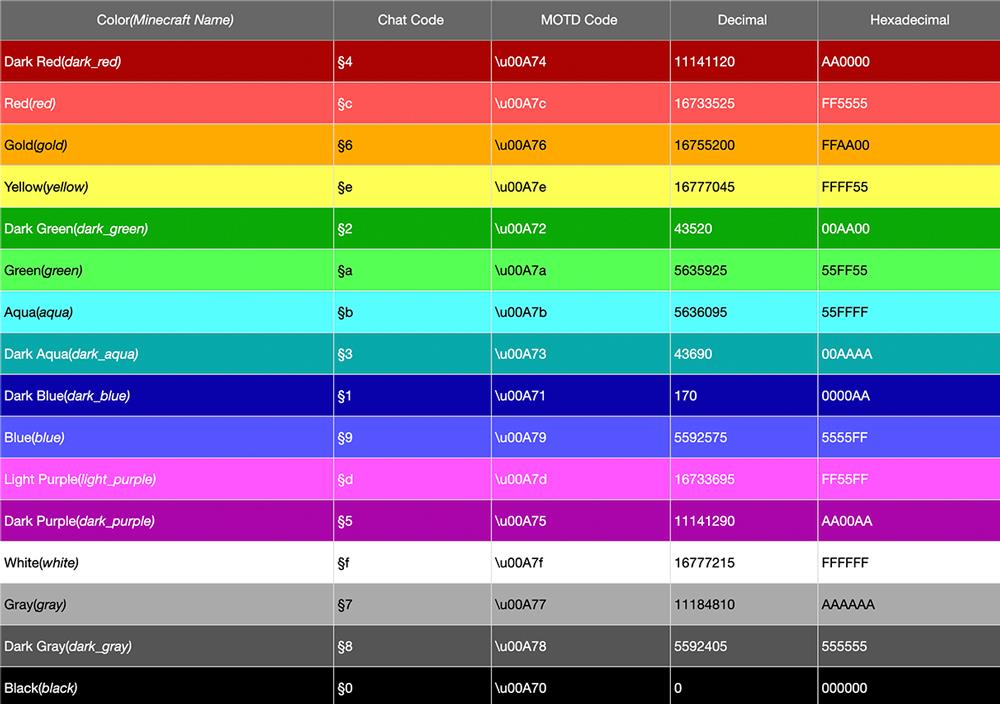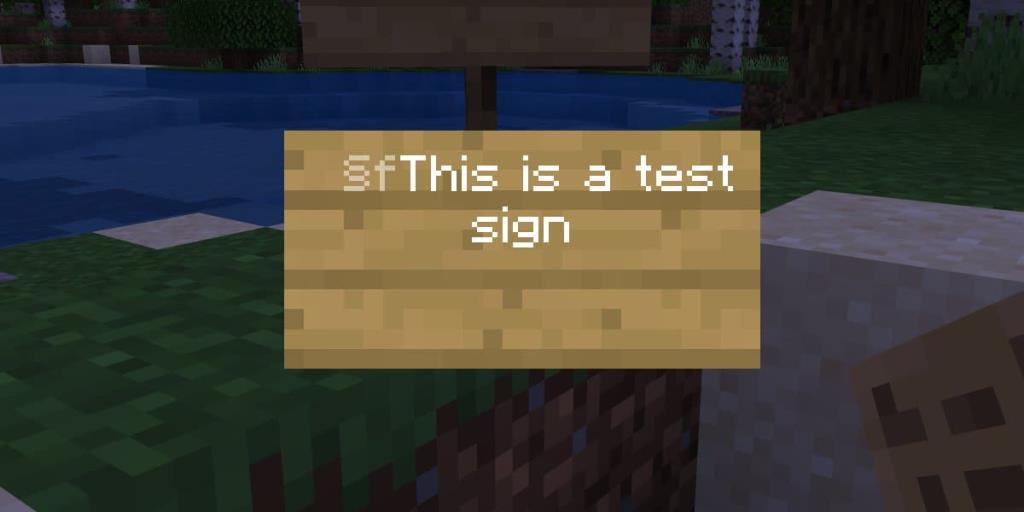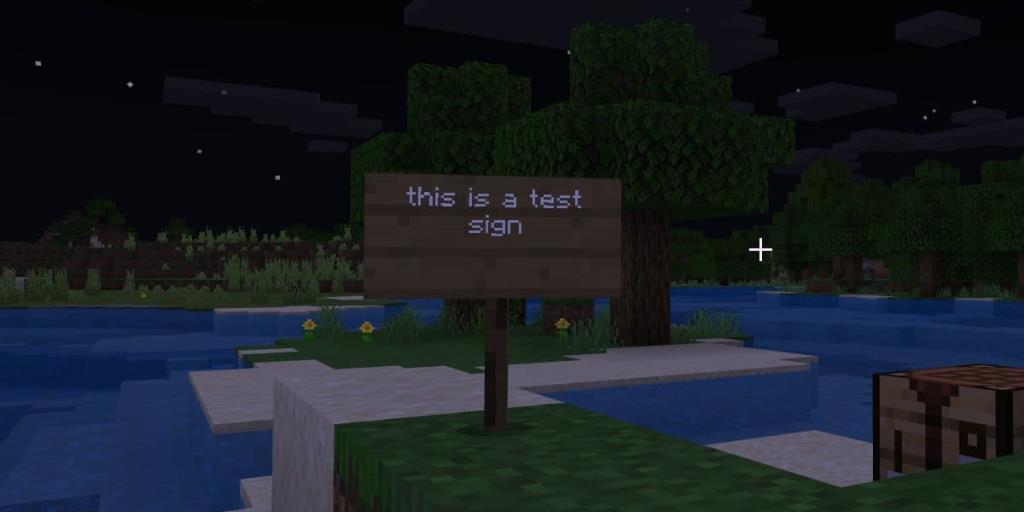O Minecraft é um mundo aberto onde você pode fazer quase tudo se for criativo o suficiente . O mundo tem suas regras, mas você ficará surpreso ao saber como os jogadores trabalham ao seu redor e os pequenos truques ocultos que o jogo tem para os jogadores descobrirem até hoje.
Tem dez anos, mas você ainda pode aprender algo novo, como alterar a cor do texto para sinais no Minecraft.
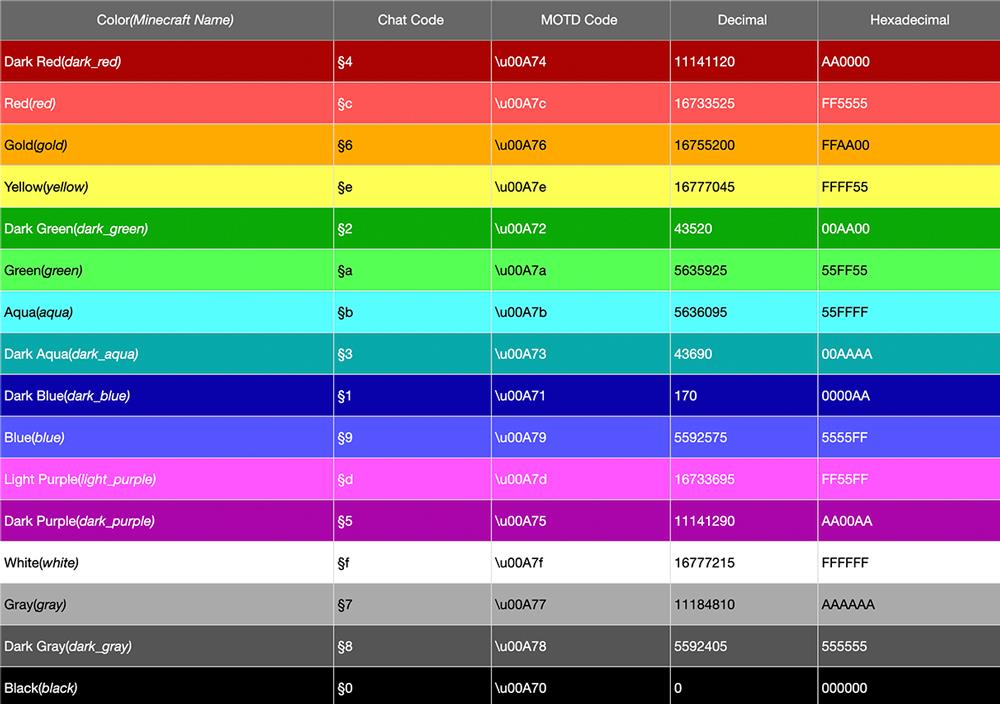
Os sinais podem ser feitos de qualquer tipo de madeira, mas a cor padrão para eles é preto. Tudo bem se sua placa for feita de carvalho, mas se você estiver usando Dark Oak, é difícil de ler.
Veja como você pode alterar a cor do texto dos sinais. Isso funciona para a versão Java e a versão UWP do aplicativo.
O símbolo da seção
Para alterar a cor do texto dos sinais, você precisa declarar a cor antes de começar a inserir o texto do sinal. A cor é declarada inserindo o símbolo da seção § seguido do código da cor .
No Windows 10, você pode inserir este símbolo mantendo pressionada a tecla Alt e tocando 0167 no teclado numérico.
Códigos de cores do Minecraft
O Minecraft tem códigos de cores diferentes. Você pode verificar a aparência de cada cor visitando o DigMinecraft . Os códigos para as respectivas cores são os seguintes;
| Cor |
Código |
| Vermelho escuro |
§4 |
| vermelho |
§C |
| Ouro |
§6 |
| Amarelo |
§E |
| Verde escuro |
§2 |
| Verde |
§uma |
| Aqua |
§B |
| Dark Aqua |
§3 |
| Azul escuro |
§1 |
| Azul |
§9 |
| Luz roxa |
§D |
| Roxo escuro |
§5 |
| Branco |
§F |
| cinza |
§7 |
| Cinza escuro |
§8 |
| Preto |
§0 |
Usando códigos de cores mc
Agora que você sabe qual código de cor usar, pode começar a alterar a cor do texto.
No Minecraft, coloque um sinal e entre no modo de edição de texto. Insira o símbolo da seção seguido pelo código de cor. Sem adicionar nenhum espaço extra, digite o texto que deseja mostrar na placa.
Se o texto transbordar para outra linha, você terá que inserir o código de cor antes da segunda linha.
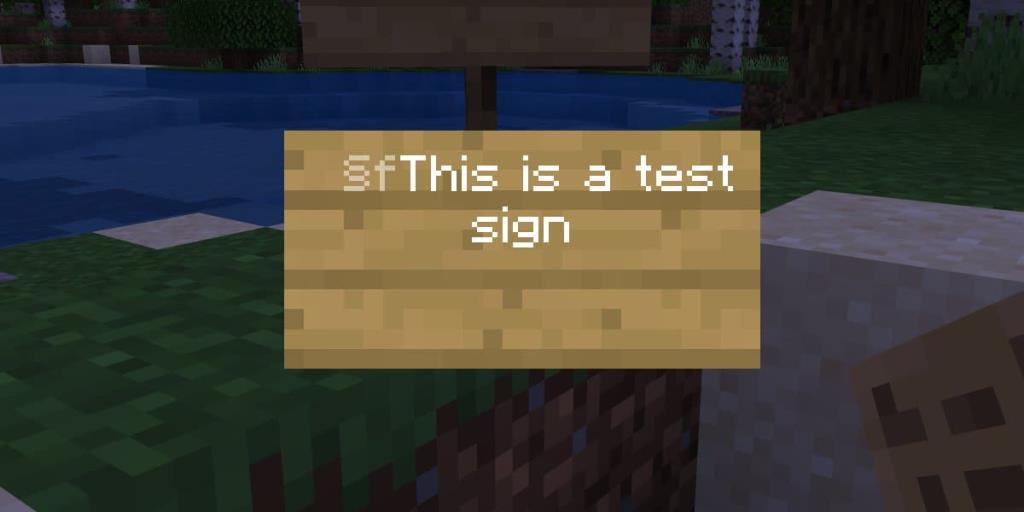
Exemplo
§FEste é um teste §fsign
Você também pode aplicar estilos de negrito, sublinhado e itálico ao texto. Cada um deles exigirá um código próprio e podem ser usados com códigos de cores.
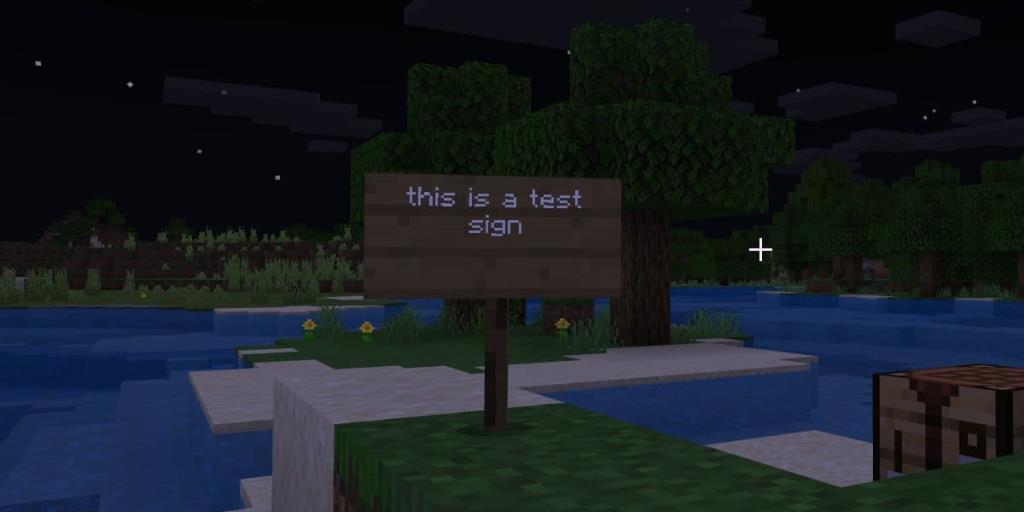
Códigos de estilo do Minecraft
Os códigos para os vários estilos são fornecidos abaixo;
| Descrição |
Código |
| Negrito |
§eu |
| Tachado |
§M |
| Sublinhado |
§N |
| itálico |
§O |
Se você deseja usar um código de cor e um código de estilo, consulte o exemplo abaixo para usá-los.
§F§signar texto
Isso lhe dará um texto branco em negrito.
Novamente, você terá que inserir isso no início de cada linha do sinal. Se o texto transbordar para uma segunda linha e este código não estiver presente no início, a cor do texto da segunda linha será o preto padrão.
Palavras de despedida
Você usou nosso guia para códigos de cores do Minecraft? Eles funcionaram para você?
Adoraríamos ver a aparência de seus sinais. Fale conosco nos comentários abaixo.